Oprava: Disk Google zostáva v režime offline v systéme Android

Ak je Disk Google stále offline, nezabudnite vymazať vyrovnávaciu pamäť a údaje z aplikácie, preinštalujte aplikáciu alebo skúste prístup cez web.
Jednou ze skvělých věcí na uživatelském prostředí Androidu je bezproblémová navigace a integrace se všemi nainstalovanými aplikacemi. Je to taková radost, když všechno funguje. Příkladem je otevírání odkazů v aplikacích nebo přepínání z webového obsahu na aplikace během mrknutí. Někteří uživatelé však hlásí, že nemohou otevírat odkazy v aplikacích pro Android .
Pokud mezi ně patříte, nebojte se, protože máme způsob, jak to vyřešit během několika minut.
Obsah:
Proč nemohu otevřít odkazy na Androidu?
Pokud nemůžete otevřít odkazy v aplikacích pro Android, zkontrolujte nastavení v aplikaci, přeinstalujte aplikaci nebo zkontrolujte oprávnění v aplikaci. Pokud to nepomůže, problém by mělo vyřešit vymazání mezipaměti a dat ze základních služeb Google nebo přeinstalace WebView.
1. Zkontrolujte nastavení v aplikaci
První věc, kterou musíte udělat, je zajistit, aby aplikace otvírala odkazy externě. Můžete to zkusit pomocí vestavěného prohlížeče integrovaného v aplikaci, ale doporučujeme přejít na plnohodnotný externí prohlížeč .
Stačí otevřít nastavení a vyhledat Odkazy otevřené externě (nebo něco podobného). Ujistěte se, že se všechny odkazy otevřou ve vašem výchozím prohlížeči (Chrome nebo jiném).
2. Vypněte Adblocker
To platí pro uživatele, kteří používají aplikace třetích stran, jako je Blokada nebo AdAway. Ačkoli vás ve většině aplikací ochrání před otravnými aplikacemi, mohou, i když jen zřídka, aplikacím zabránit v otevírání hypertextových odkazů.
Dočasně je deaktivujte a hledejte vylepšení. pokud problém přetrvává a stále nemůžete otevřít odkazy v aplikacích pro Android, přejděte dolů.
3. Zaškrtněte políčko Opening link defaults
Další věcí, kterou musíte udělat, je zaškrtnout volbu Výchozí výchozí nastavení odkazu. Zde byste měli potvrdit, že aplikace skutečně mohou otevírat externí odkazy, které na ně vedou.
Zde je to, co musíte udělat:
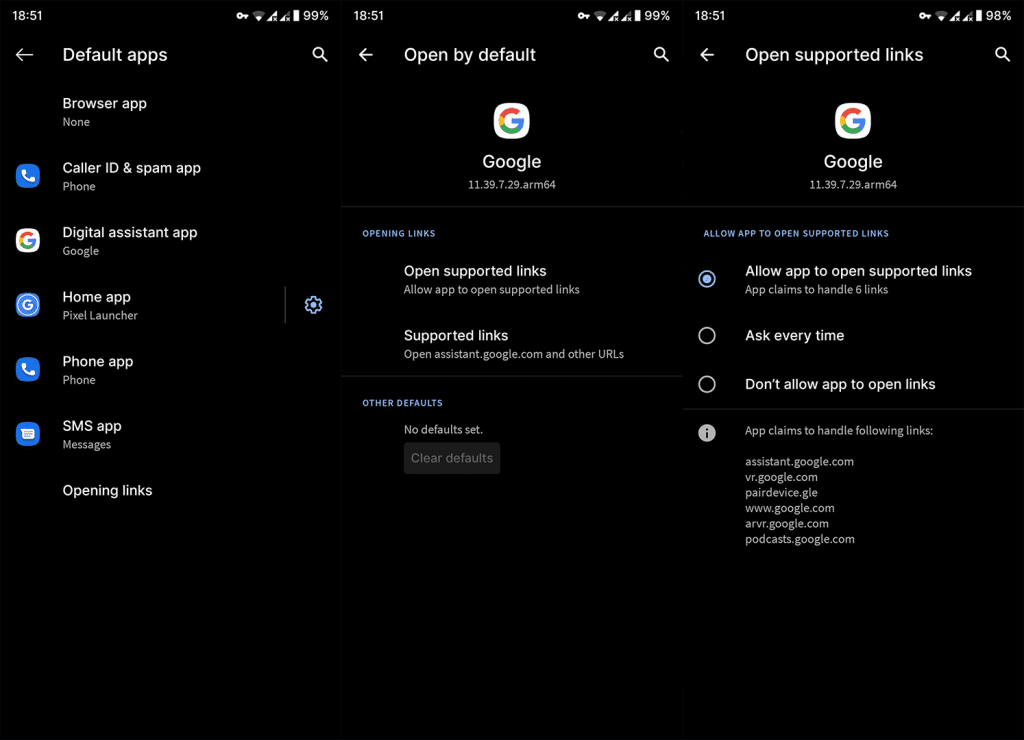
4. Aktualizujte nebo přeinstalujte WebView
Android System WebView umožňuje aplikacím třetích stran otevírat odkazy v prohlížeči. Pokud to nefunguje správně, odkazy, které mají být otevřeny v prohlížeči (odkazy, které nejsou spojeny s aplikacemi jako YouTube), se vůbec neotevřou.
Musíte se tedy ujistit, že WebView je aktuální. Můžete jej také odinstalovat v Obchodě Play a znovu aktualizovat. Stačí přejít do Obchodu Play a vyhledat WebView. Po odinstalování aktualizací restartujte zařízení a znovu aktualizujte aplikaci.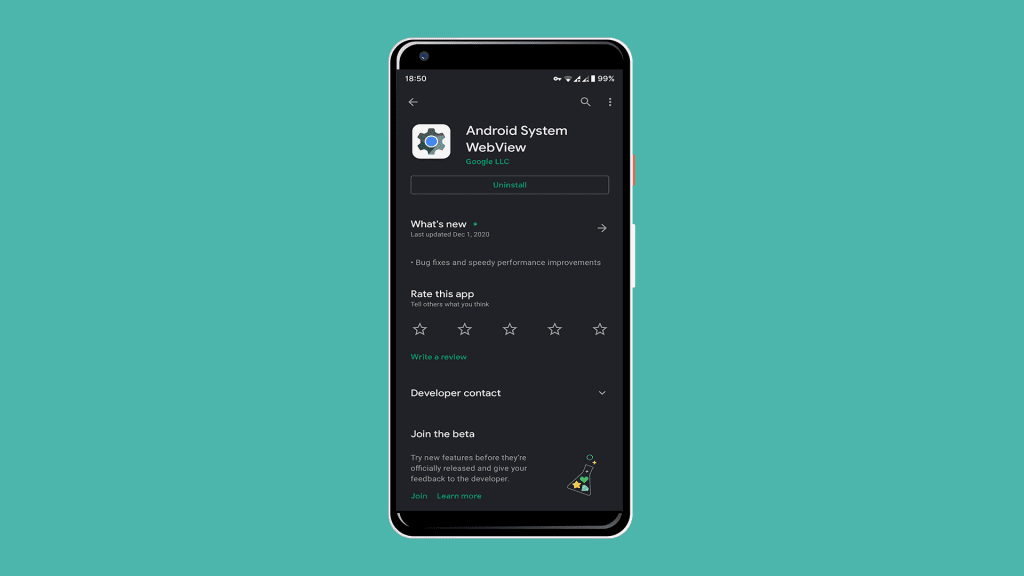
5. Vymažte mezipaměť a data ze služeb Google
To se také doporučuje. Služby Google Play a Google Services Framework jsou dvě základní služby Android. Jejich resetování (vymazání místně uložených dat) by mělo vyřešit některé problémy. Doufejme, že by to mělo vyřešit problém, se kterým se potýkáte.
Chcete-li vymazat mezipaměť a data ze služeb Google, postupujte takto:
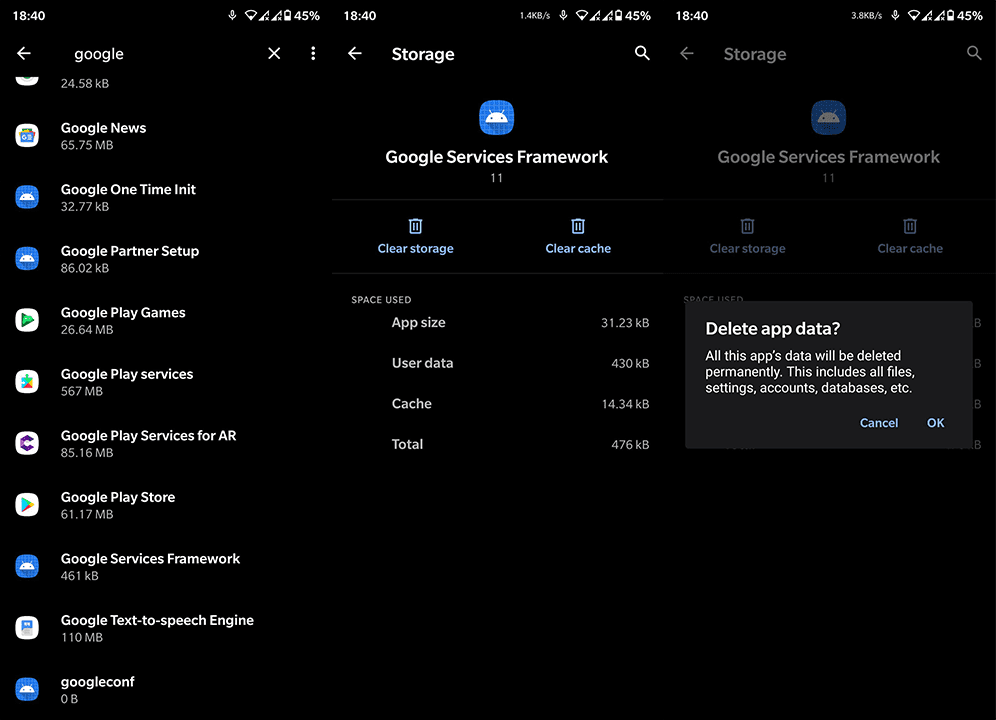
6. Obnovte předvolby aplikace
Nakonec můžete zkusit obnovit předvolby aplikace. Tím se neodstraní žádná data uložená v aplikaci, ale měla by se vymazat oprávnění, která vám umožní vybrat jinou aplikaci k externímu otevírání odkazů.
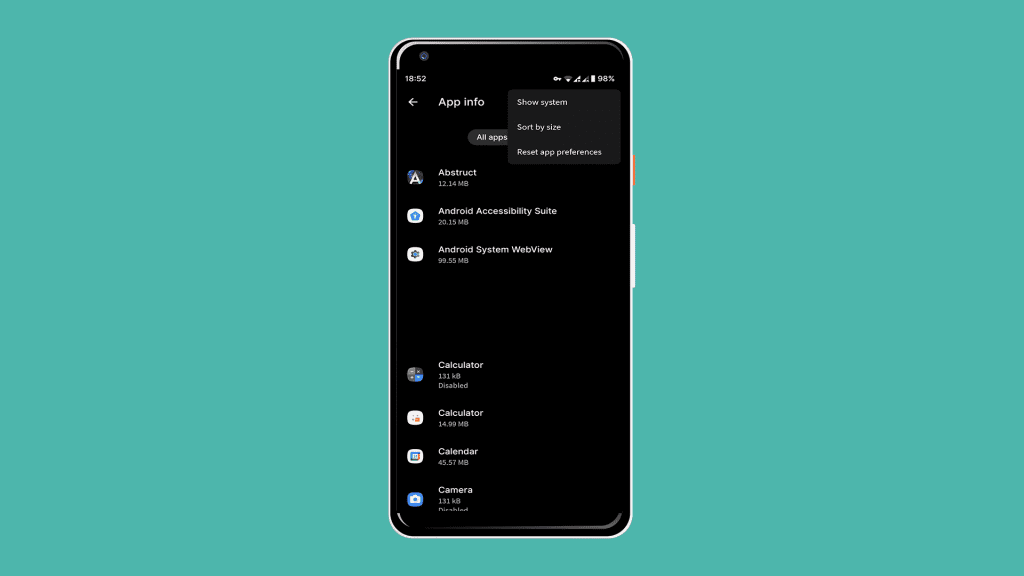
A když už bylo řečeno, můžeme to zabalit. Děkujeme za přečtení a nezapomeňte nás sledovat na Facebooku a pro další podobné články.
Přímé odkazy můžete spravovat a ověřovat prostřednictvím služby Play Console. Po úspěšném nahrání aplikace se na hlavním panelu (v části Grow > Přímé odkazy) zobrazí přehled přímých odkazů a chyb konfigurace.

Dashboard nabízí následující sekce:
Každá z těchto sekcí zobrazuje stav přímého odkazu a způsob, jak je opravit v případě chyby.
Ak je Disk Google stále offline, nezabudnite vymazať vyrovnávaciu pamäť a údaje z aplikácie, preinštalujte aplikáciu alebo skúste prístup cez web.
Máte problém s miznutím správ na vašom iPhone? Pozrite si tento článok a zistite, čo sa deje. Riešenia a tipy na obnovenie správ.
V prípade, že Čas pred obrazovkou na vašom iPhone nefunguje, reštartujte zariadenie, vypnite a znova zapnite Čas pred obrazovkou, alebo obnovte všetky nastavenia.
Zjistěte, jak efektivně zkontrolovat využití paměti RAM v systému Android 12 pomocí vestavěných nástrojů, možností vývojáře nebo aplikací třetích stran.
Ak chcete vypnúť upozornenia Asistenta Google, môžete to jednoducho urobiť v nastaveniach Asistenta alebo systému. Tu sa dozviete ako.
Ak nemôžete na svojom iPhone nastaviť živú tapetu, skontrolujte režim nízkej spotreby, Redukciu pohybu, a funkciu 3D Touch.
Ak chcete vypnúť zvuky Facebooku v systéme Android alebo iOS, prejdite do časti Nastavenia > Médiá a kontakty alebo Nastavenia > Zvuky.
Riešenia pre odstránené fotografie vo Fotkách Google, ktoré sa neustále vracajú na zariadeniach Android a iOS.
Odstránenie zvuku z videa v systéme Android je možné pomocou rôznych aplikácií vrátane Galérie, Fotiek Google a mnohých iných aplikácií na úpravu videa.
Chcete-li na iPhonu vypnout anonymní režim v prohlížečích Safari a Chrome, postupujte podle našich jednoduchých kroků a zajistěte si bezpečné procházení.








